本項目屬於個人項目。本人在經常與測試工程師、工程實施工程師、運維人員的交流溝通時,發現Linux系統很不容易操作和維護。
除了用SSH、Xmanager,沒有其它的好用的工具了。
所以突發奇想,是不是能做一款可視化的不用輸命令行的界面工具呢?
比如很麻煩的配置一個FTP就需要設很多東西。
如果幾十台機要配,是不是很費時間?
如果幾十台機需要查看硬件的運行情況是不是很有難度。
雖然有些開源的web方式監控的,但是功能都不全,也不能一目了然。
也不能及時的發報警通知管理員。
對於黑客、木馬的防范手段方面更是寥寥無幾。
我當然不是要做一個殺毒軟件,
我是要讓管理員能發現它,同時跟蹤它,找到攻擊來源。
當然您也可以直接手動或自動殺掉它。
而這正是防篡改功能、進程查殺、端口查詢功能綜合的應用。
同時也可以防止您的系統文件被修改了,而您還不知道。
比如:登錄後門,進程隱藏…
還需要能及時的通知到您的手機。而您不需要時刻盯著監控。
用途說明:
本系統用於在window客戶機上,監控與管理您的Linux服務器。
功能主要包括:
cpu、內存、硬盤、網絡流量等硬件監控;
進程查詢掃描、端口查詢、防篡改掃描還原、防火牆管理、
文件系統管理、RedHat安裝程序管理、用戶和組管理
等功能。
可以發送各種報警到您的手機。
也可以用手機管理您的網站業務,需要定制插件。
名稱:LinuxSysMonitor
中文名:Linux系統監控器
作者:陳穩
聯系方式:
QQ群號:183897763
手機:13886007692
本系統支持 32位和64位的Linux服務器和windows客戶端。
匯總界面

各種插件功能
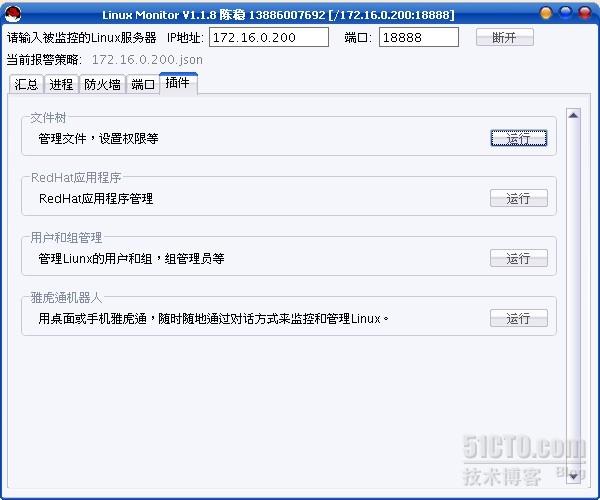
本文URL地址:http://www.bianceng.cn/OS/Linux/201410/45349.htm
機器人配置
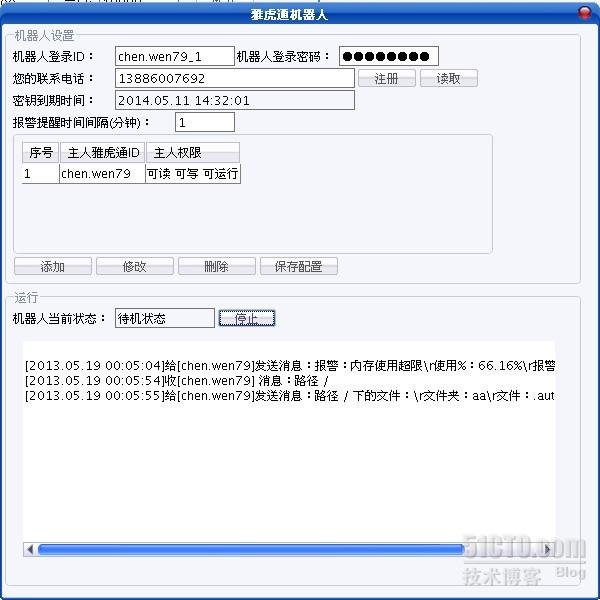
機器人運行效果
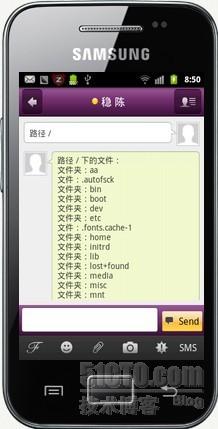
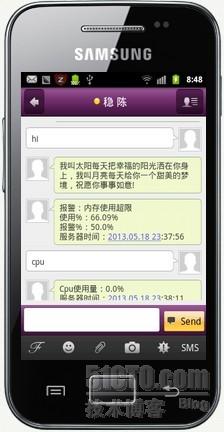
本文URL地址:http://www.bianceng.cn/OS/Linux/201410/45349.htm
功能簡要說明:
輸入Linux服務端的ip和端口,連接。
當您第一次連接服務器時,會自動為你默認生成一個報警策略文件:
LinuxSysMonitor\bin\settings\服務器ip.json
這裡舉例生成的是:172.16.0.200.json文件,
用文件編輯器打開這個文件,內容如下:
{"maxNetFlow":"100 K","diskAlarmVal":60,"memAlarmVal":50,"netAlarmVal":50,"cpuAlarmVal":70}
maxNetFlow:表示網絡信息中的圖示上限值。
netAlarmVal:表示網絡使用報警的百分比臨界值,超過這個值時,圖示就會變成紅色。
memAlarmVal:表示內存使用報警的百分比臨界值,超過這個值時,圖示就會變成紅色。
diskAlarmVal:表示硬盤使用報警的百分比臨界值,超過這個值時,圖示就會變成紅色。
cpuAlarmVal:表示cpu使用報警的百分比臨界值,超過這個值時,圖示就會變成紅色。
default.json文件請不要刪除,您每連接一台從沒連接過的服務器時,都會復制這個文件的內容,到“新服務器ip.json”文件中。也就是說它放的都是默認值。
您可以通過修改default.json文件中的各個默認值,讓您以後每連接一台新服務器時,都采用相同的策略。
如果您每個服務器會有不同的設置,可以修改“服務器ip.json”文件。然後再重啟客戶端就可以了。
雙擊“本機日期”可以同步客戶機與config.properties中的host網站時間。
雙擊“遠程日期”可以同步客戶機時間到Linux遠程機,方便將多台服務器時間校准。
雙擊“網絡信息”中的“圖示上限”修改Linux遠程機網絡最大帶寬。
進程Tab頁中,點擊“刷新”按鈕會把當前服務器正在運行的進程全部顯示在進程列表中。
進程數顯示一共有52個進程,我們點擊列頭Pid排序。
其中本程序的java進程顯示在第1行,它的父進程id是3043,也就是第2行進程的Pid。
這個java進程只占用了28M左右的物理內存,cpu使用幾乎為0。
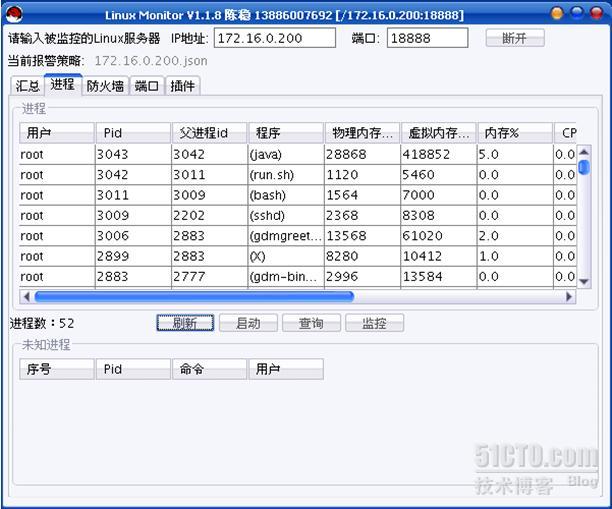
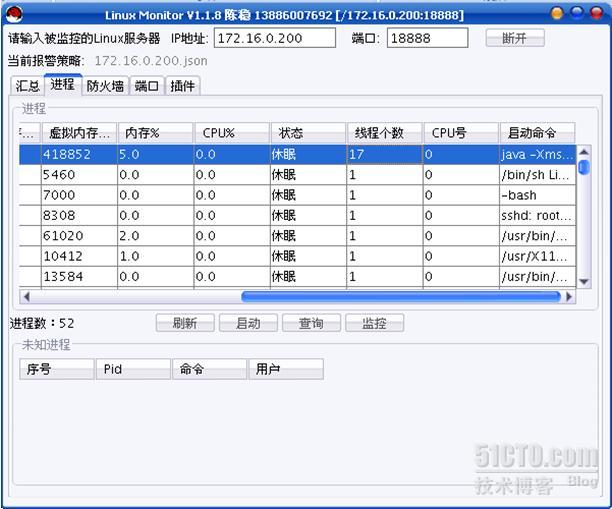
它有17個子線程,啟動的命令是java –Xms64m ….
選中它,鼠標右鍵點擊出現菜單。
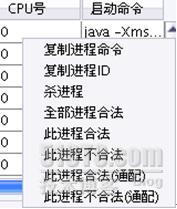
本文URL地址:http://www.bianceng.cn/OS/Linux/201410/45349.htm
第1個菜單是用來復制這個啟動命令的,選擇後提示您是否把命令復制的剪貼板。
第2個菜單是用來復制進程的ID到剪貼板。
第3個菜單是用來殺掉這個進程的。執行之後,成功還是失敗會得到一個提示。
其它幾個菜單,在下一章節一同講解。
如果您想啟動一個進程,請點擊“啟動”按鈕。彈出對話框:

比如:我們想啟動tomcat
在輸入框中輸入:/usr/java/apache-tomcat-6.0.36/bin/startup.sh
再點確定按鈕。

立刻就會出現這樣的對話框,說明tomcat已經啟成功了。
我們再刷新列表,在第一行中就看到了剛啟動的tomcat進程。
如果我們的命令有問題:比如寫成了/usr/java/apache-tomcat-6.0.36/bin/startup.s 少寫了一個h,
就會得到這樣的返回信息。

這就表示我們沒有啟動成功。後面跟的原因是Linux系統所拋出的錯誤字樣。
如果服務器是英文字符集,這裡看到的就是一串英語了。
點擊“查找”按鈕出現上面的對話框,
在其中您可以各種條件,條件之間是並且關系。
統計:統計匹配條件的個數。
查找下一個:從選中行開始向下查找。
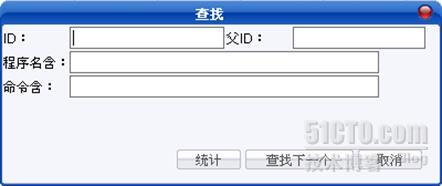
下面的未知進程列表是與監控相關的。請看進程監控章節。
本文出自 “虛幻真實的作品展示區” 博客,請務必保留此出處http://7591167.blog.51cto.com/7581167/1251587